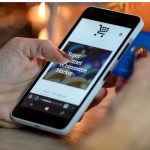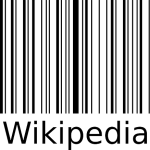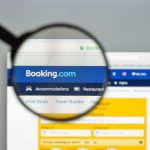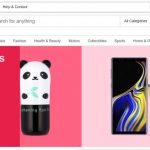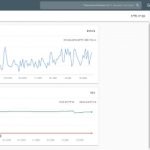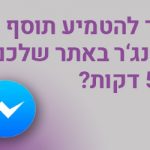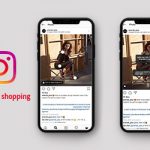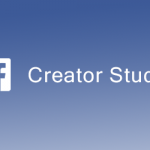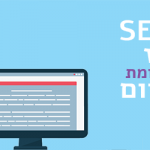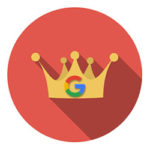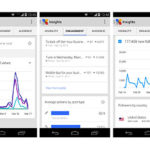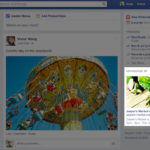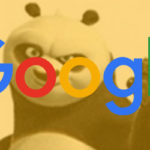המדריך לחיבור בין טופס לידים למייל באופן אוטומטי ובחינם!
כל מי שמפרסם בפייסבוק מכיר את קמפיין Lead Generation המאפשר קבלת לידים באמצעות טופס נוח, ידידותי ומהיר.
הבעיה:
על מנת לקבל את המידע של הליד (שם, טלפון, מייל ו/או כל שדה אחר שהזנתם), נדרשת עבודה ידנית: לגשת לדף הפייסבוק > ללשונית Publishing Tools (כלי פרסום בעברית) > Forms Library ומשם להוריד את הלידים שנוצרו בכל טופס בנפרד.
את הפעולה הזו יש לבצע בצורה ידנית אחת ליום, אחת לשעה, אחת לכמה דקות ולהעביר באופן ידני את המידע לבעל העסק.
המשימה:
קבלת מייל עם פרטי הליד מטופס לידים בפייסבוק ישירות למייל / קובץ Google Sheets / כל מקום אחר
האפשרויות:
- מערכות CRM עם אינטגרציה לטפסי הלידים של פייסבוק
- פתיחת חשבון Zapier בתשלום
הבשורה:
אפשר לעשות זאת בחינם באמצעות כלי אוטומציה בשם Integromat (חינם עד למגבלה מסויימת שעליה אפרט בהמשך).
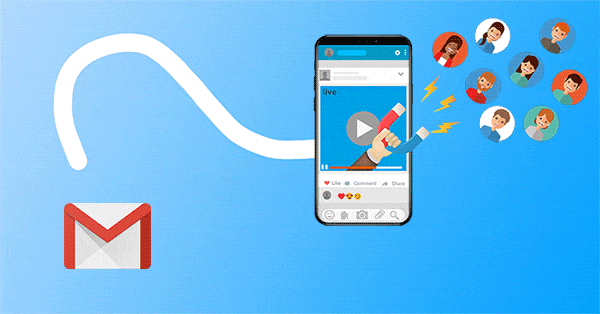
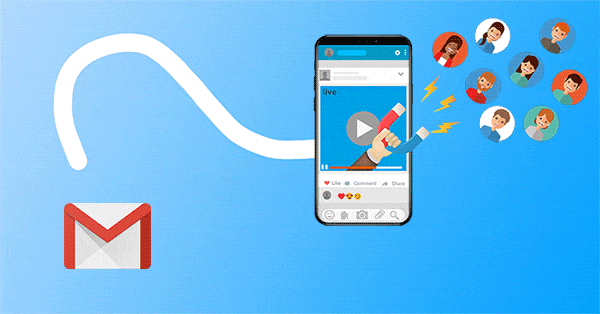
שימו לב, מאמר זה מעט טכני, אבל אל חשש – אלווה אתכם צעד אחר צעד, עד לקבלת הליד.
אני יוצא מנקודת הנחה שאם אתם פה, אתם כבר מפרסמים בפייסבוק, הקמתם קמפיין Lead Generation ואתם יודעים כיצד עובדים הטפסים בפייסבוק. לכן אני לא אתעקב על הנושא.
מתחילים…
1 – פתיחת חשבון ב-Integromat
- כנסו לאתר Integromat
- מלאו את הפרטים שלכם
- אקטבו את החשבון שלכם באמצעות המייל שישלח אליכם
- מלאו שאלון קצר ואתם בפנים
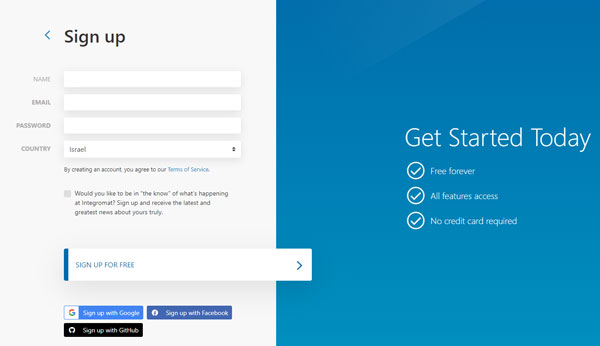
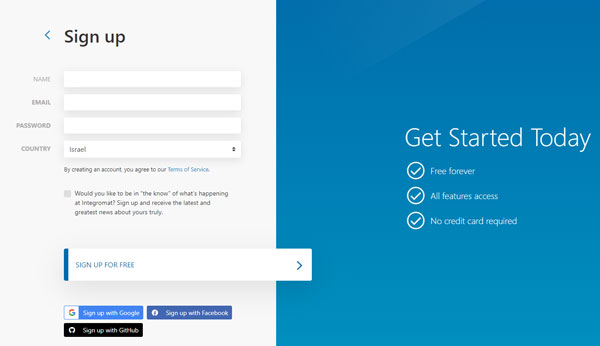
2 – הכירו את המושגים הבסיסיים במסך הכניסה של המערכת
- Scenarios – התרחיש או יותר נכון התהליך האוטומטי אותו בונים.
- Operation – כל סנריו כולל מספר Operations (פעולות) ושיטת התמחור של אינטגרומט מתבססת לפי מספר הפעולות החודשי שלכם (עד 1000 בחשבון החינמי, שזה די נדיב…).
- Data transfer – משקל המידע שעובר בכל סנריו. גם באמצעות סעיף זה מתבסס התמחור של החבילה (עד 100M בחשבון החינמי).
- Connections – המודולים/אפליקציות שחיברתם למערכת: חשבון פייסבוק, חשבון Gmail ועוד.
3 – יצירת הסנריו שיחבר בין טופס לידים של פייסבוק למייל שלכם
רגע לפני יצירת הסנריו, יש לוודא שיש לכם גישת אדמין לדף הפייסבוק הרצוי + שם טופס הלידים ממנו תרצו למשוך את פרטי הליד באופן אוטומטי.
במסך הכניסה של המערכת לחצו על כפתור Create a new scenario המופיע בצד הימני העליון ובמסך הבא לחצו על Skip.
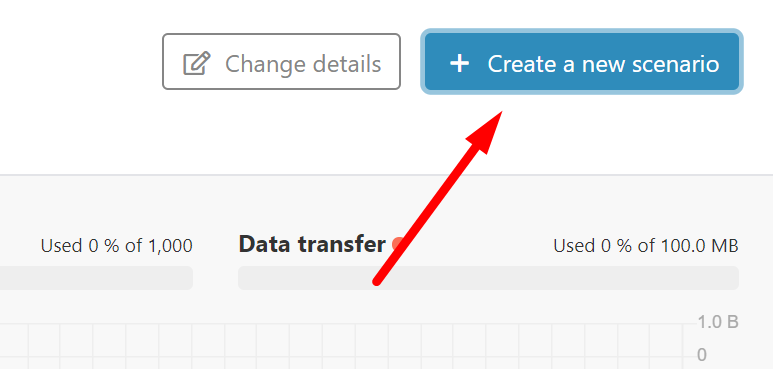
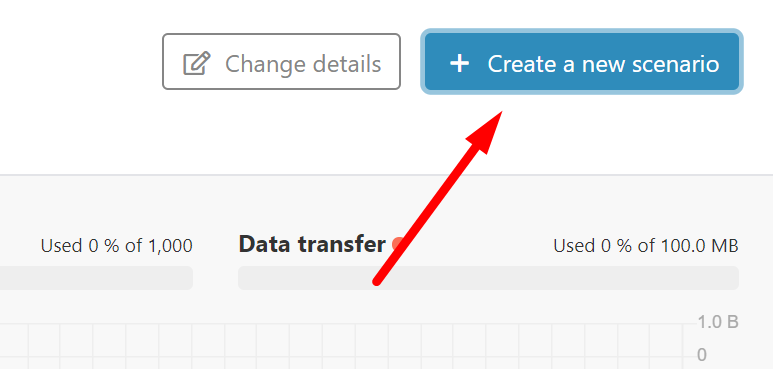
לחצו על העיגול הלבן המופיע במרכז המסך וחפשו בשורת החיפוש את המודול Facebook Lead Ads ולחצו עליו.
לחצו על האפשרות הראשונה – New Lead.
פעולה זו תפתח חלון בו תצטרכו לחבר את אינטגרומט וחשבון הפייסבוק שמנהל את הדף העסקי.
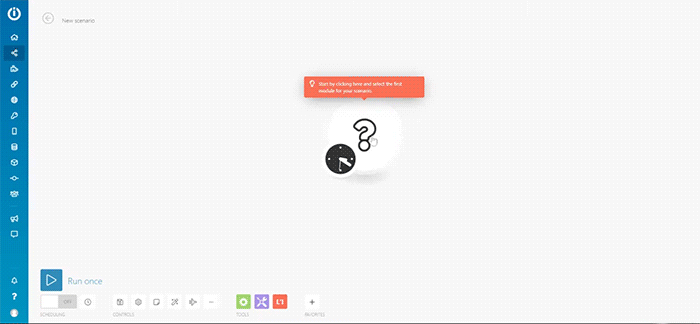
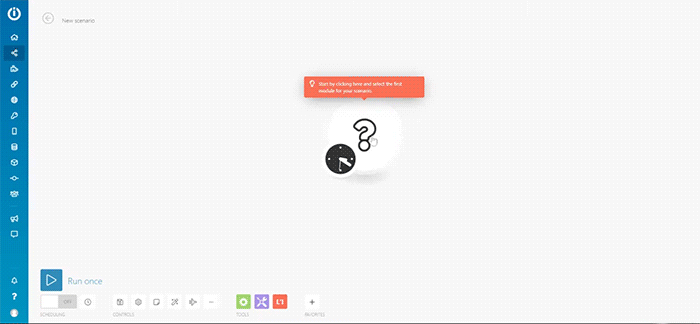
חיבור החשבון פייסבוק שלכם:
לחצו על כפתור Add ובחלון שייפתח והקלידו כל שם שבא לכם, כדי שתוכלו בעתיד לזהות באיזה טופס מדובר. לחצו שוב על Add והקלידו כל שם שבא לכם, כדי שתוכלו בעתיד לזהות את חשבון הפייסבוק אותו אתם הולכים לחבר ולחצו על Continue.
בחלון שיקפוץ יש לתת לאינטגרומט גישה לחשבון פייסבוק ולאחר מכן ללחוץ על OK.
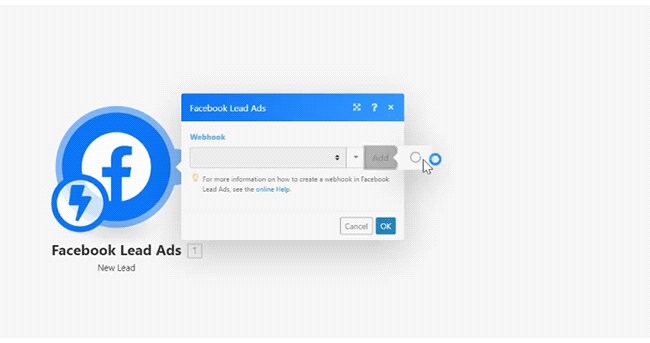
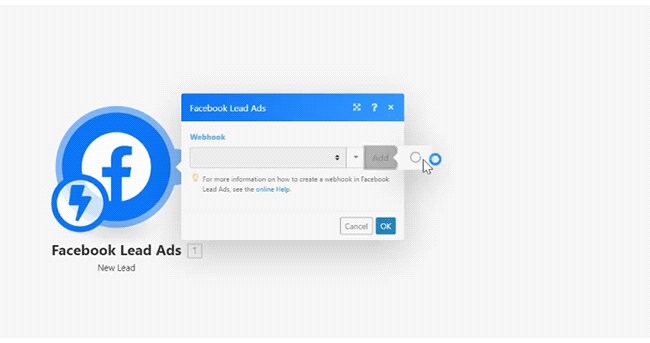
בחרו את הדף הרצוי ואת טופס הלידים כפי שמופיע בצילום המסך הבא:
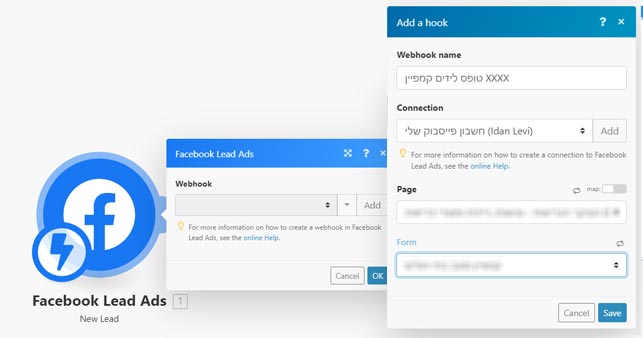
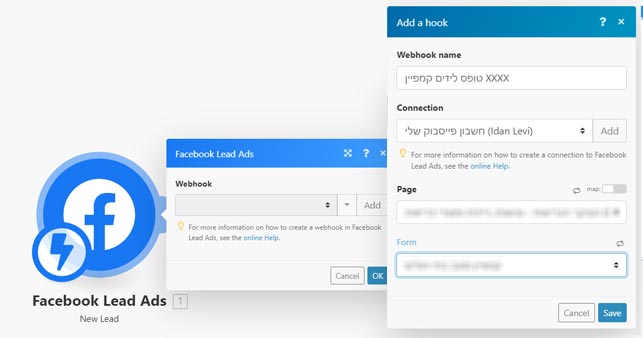
לאחר בחירת הדף והטופס במודול, לחצו על Save.
לחצו על כפתור הפלוס (+) שמופיע לצד המודול של פייסבוק ובעיגול החדש בחרו שוב את המודול שנקרא Facebook Lead Ads.
בצעו שוב את השלבים של המודול הקודם: בחירת דף פייסבוק והטופס הרצוי. לחצו עם העכבר על השדה האחרון בשם Lead ID. הלחיצה תפתח לכם רשימה שממנה יש לבחור את האפשרות הראשונה – Lead ID. לאחר מכן, לחצו על כפתור OK.
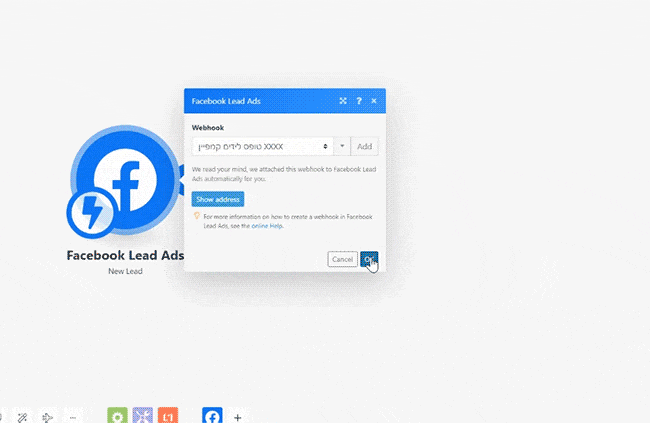
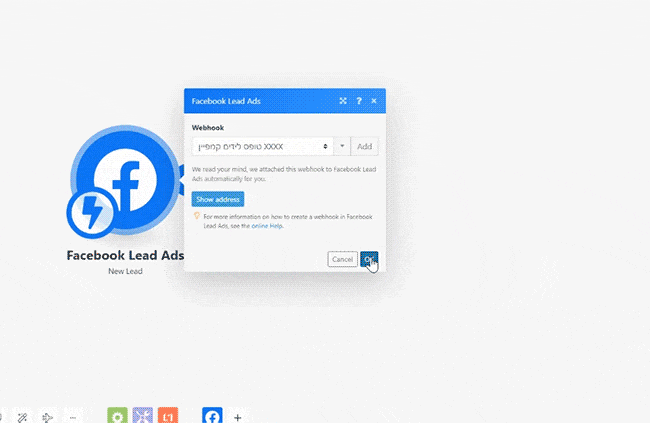
בשלב זה סיימתם לבצע את החיבור בין אינטגרומט לטופס הלידים שלכם ועכשיו תבחרו מה אתם רוצים לעשות עם פרטי הליד: להכניס אותו למערכת דיוור / מערכת CRM / שליחה במייל / יצירת שורה בקובץ גוגל שיט ועוד.
כאמור, בדוגמה שלנו אני אשלח את הפרטי הליד במייל ללקוח שלי.
חיבור חשבון ה-Gmail שלכם:
לחצו על כפתור הפלוס (+) המופיע לצד המודול השני של פייסבוק ובשורת החיפוש חפשו את המודול של Gmail. לחצו עליו עליו ולאחר מכן על Send an email.
בחלון הבא נבצע חיבור דומה בתהליך לחיבור של פייסבוק. לחצו על כפתור Add, הקלידו כל שם שבא לכם, כדי שתוכלו בעתיד לזהות באיזה חשבון מדובר והעניקו לאינטגרומט גישה לשלוח מיילים מהחשבון שלכם.
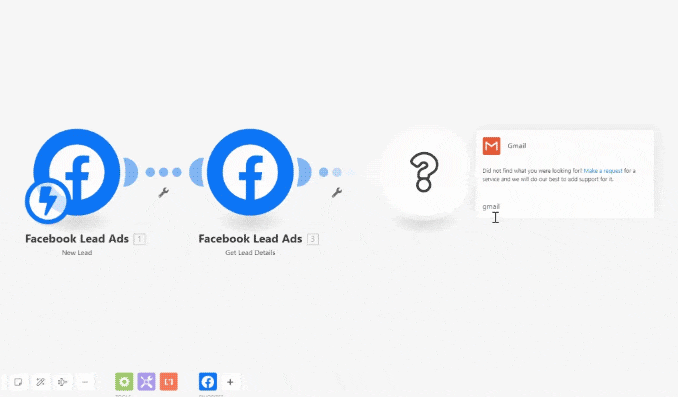
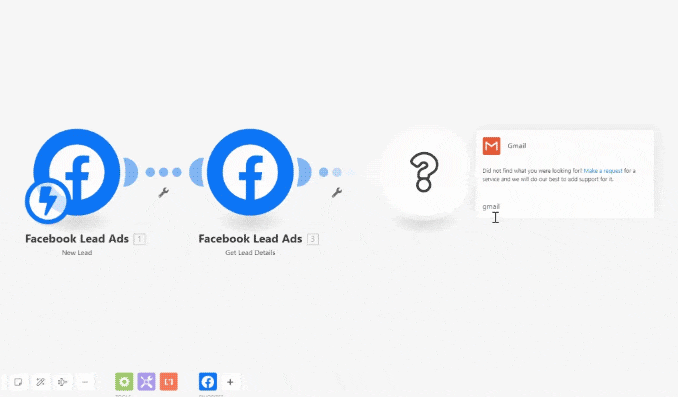
לאחר חיבור החשבון Gmail שדרכו ישלחו פרטי הליד, יש להגדיר בשדה To את כתובת המייל (כתובת מייל אחת של הלקוח או שלכם) אליה תרצו לשלוח את פרטי הליד. במידה ותרצו כתובת נוספת, לחצו על Add a recipient.
תחת שדה Subject הקלידו את נושא המייל.
בשדה Content אנחנו נבנה את תבנית המייל (שדה HTML), שתישלח ללקוח וכוללת:
- משתנים דינמיים (מה שמופיע בכחול) – השדות שהמשתמש מזין בטופס הלידים בפייסבוק (הם ישתנו לפי פרטי הליד).
- מלל קבוע שיופיע בתבנית המייל. שימו לב שמאחר ומדובר בשדה HTML בסוף כל שורה יש להזין את ההגדרה של ירידת שורה – <br>
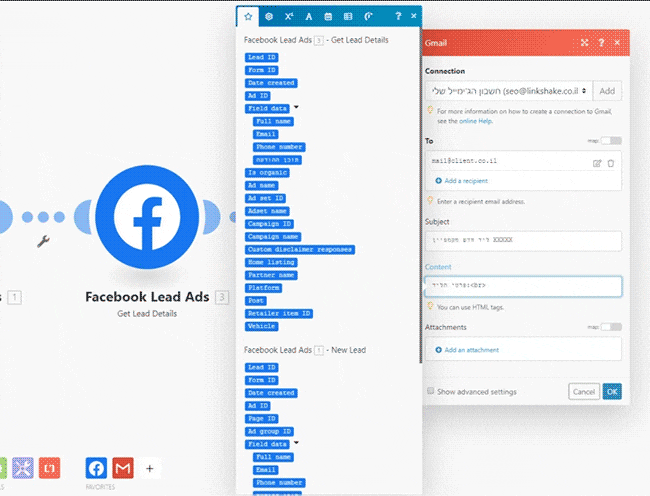
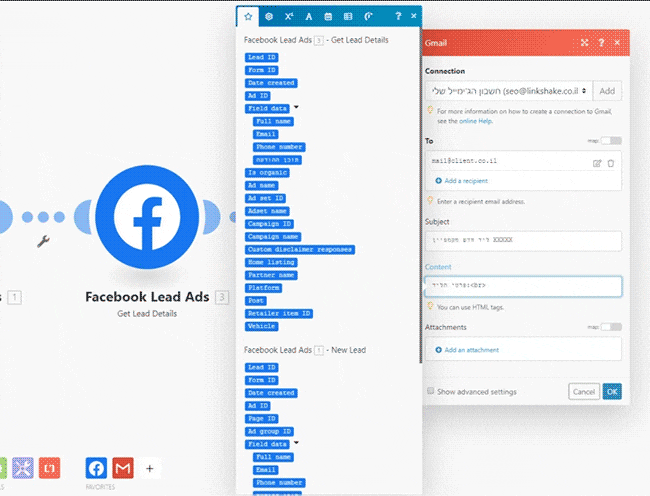
סיימנו!
רוצים לבדוק שהכל תקין?
לחצו על הכפתור בצד שמאל למטה – Run Once, לחצו על הקישור הבא, בחרו את הדף ואת הטופס שהגדרתם בסנריו ולחצו על הכפתור Create Lead.
עכשיו נותר רק לשמור את הסנריו ולהפעיל אותו.
בהצלחה!
אהבתם? שתפו את החברים!